html转chm(HugeCHM)

类型:应用软件版本:1.05 绿色版更新:2024-06-13 08:43:23大小:100KB系统:Vista, Win2003, WinXP语言:简体
精品推荐
CHM打包和拆分工具不仅可以将海量(近200,000个测试)html文件打包到CHM中,还可以反编译CHM,包括CHM内部控制文件。HugeCHM最大的特色是没有使用HHA.DLL,而是直接通过ITStorage接口操作chm文件,因此可以更准确地控制CHM的内部控制文件(实际上已经大大删除了)。
1、CHM文件打包

按照软件界面上标记的1、2、3和4的顺序执行:
选择需要打包的文件所在文件夹。此文件夹及其下所有子文件夹中的所有文件将被打包到CHM文件中。 选择封面文件、目录文件、说明文件,输入CHM文件标题(将来显示在CHM文件标题条上),并选择是否显示工具条及工具条选项。对这些参数的具体说明见后。 选择生成的CHM文件所在位置及文件名。 点“开始打包”按钮即开始打包。打包过程中如果需要中断,点击“停止”按钮即可。打包完成后,如果“自动打开CHM”选项被选中,则自动打开生成的CHM,否则只提示打包完成。 如果“自动关机”选项被选中,则打包完成后自动关机,但如果是通过点“停止”按钮强制中断,则不会自动关机。如果需要重复制作CHM文件,可以在设置参数后点击“保存”将参数保存到文件中,下次点击“调入”即可调入之前保存的参数。
注意:如果选择了“显示进度”,您必须在开始打包之前花时间统计要打包的文件的总长度,然后按长度显示打包进度。由于32位的限制,当文件总长度大于4 GB时,进度显示会出现问题。但是,在这种情况下,应该关闭“显示进度”以避免在打包前花费太多时间计算总长度。
封面、目录、描述页和工具栏说明:【/br/]制作电子书时,很多人喜欢按照纸质书的习惯制作封面,然后点击它进入目录或文本。在HTML Help Workshop(微软(CHM打包和反编译软件的鼻祖)发布的CHM)中,封面页称为“默认页面”,目录页称为“主页”,并且在CHM浏览器的工具栏上提供了一个“主页”按钮,单击后可以直接跳转到“主页”。当然,如果你觉得没有必要玩这样的花头,你也可以把封面和目录结合起来,指向同一个文件。在HugeCHM中,默认假设这两个页面是相同的,即选择一个后,如果另一个为空,则自动设置为相同的页面。【/br/]为了不“埋没”自己的作品,有些人还喜欢单独制作一个解释页,对图书、版权和制作人进行简要介绍。【/br/]如果用户选择的封面和目录不是同一个文件,则打包的CHM工具栏上会多两个按钮“主页”和“关于”,分别对应主页和描述页。工具栏上的主页指向目录页。
“窗口位置”描述:【/br/]有些人喜欢设置CHM的初始窗口位置,即打开CHM后窗口将位于固定的位置和大小。此时,您可以通过此功能进行设置:单击“选择”按钮弹出选择框,拖动并缩放此窗口,然后单击“确定”。打包后,将选择CHM的初始窗口位置和大小。【/br/]如果您选择了一个窗口位置,然后选择“用户可以在打开CHM后更改初始窗口位置和大小”,您将在首次打开CHM时位于指定位置,并在以后再次打开CHM时位于指定位置和大小。否则,每次打开CHM文件时,它都将位于固定的位置和大小。【/br/]如果您单击“清除”按钮清除所有位置值(默认情况下),CHM的初始窗口位置由CHM浏览器决定,并且“用户可以在打开CHM后更改初始窗口位置和大小”选项被视为一种选择。
2.CHM文件分割
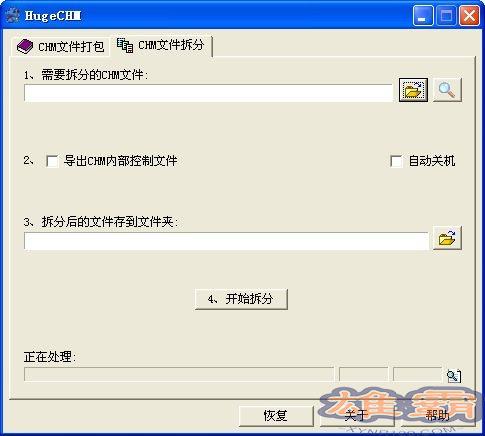
按照界面上标记的1、2、3和4的顺序执行:
选择“需要拆分的CHM文件”。 如果打算对CHM内部控制文件进行研究,就勾选“导出CHM内部数据文件”,否则不勾选(缺省为不勾选)。在不勾选时,与一般CHM反编译软件功能相同,只不过不能批量反编译。如果需要对CHM进行批量反编译,推荐使用 免费的UnEBook。 选择存放拆分后文件的文件夹。 点击“开始拆分”按钮即可开始拆分。拆分过程中如果需要中断,点击“停止”按钮即可。 如果“自动关机”选项被选中,则拆分完成后自动关机,但如果是通过点“停止”按钮强制中断,则不会自动关机。html转chm(HugeCHM)相关下载
- 查看详情Advik MSG to TXT Export(MSG转TXT工具)简体2024-05-18
- 查看详情知云文献翻译简体2024-05-09
- 查看详情word转chm工具(DOC2CHM)简体2024-05-05
- 查看详情迅捷图片转pdf转换器简体2024-05-03
- 查看详情人民币大写转换器简体2024-04-28
- 查看详情 Advik MSG to TXT Export(MSG转TXT 简体 2024-05-18
- 查看详情 知云文献翻译 简体 2024-05-09
- 查看详情 word转chm工具(DOC2CHM) 简体 2024-05-05
- 查看详情 迅捷图片转pdf转换器 简体 2024-05-03
- 查看详情 人民币大写转换器 简体 2024-04-28
- 查看详情 多多皮肤编辑器 简体 2024-06-13
- 查看详情 联想文件共享工具 简体 2024-06-13
- 查看详情 顺丰快递跟踪查询自动识别验证码版 简体中文 2024-06-13















